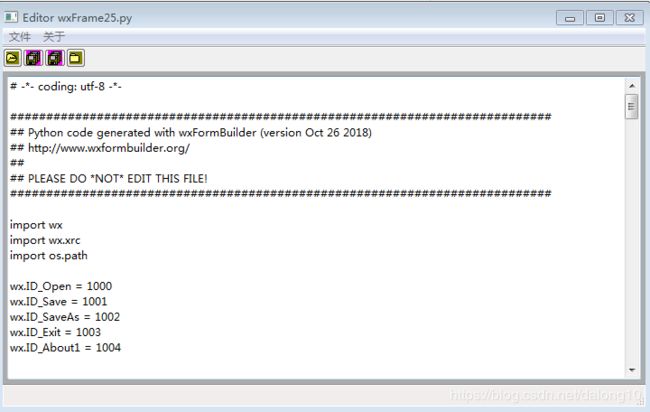Python 3学习笔记(18):图形化GUI编程Wx文件编辑
- 运行效果
-
Python图形化模块介绍
1、Tkinter :是python最简单的图形化模块, Tkinter 模块(Tk 接口)是 Python 的标准 Tk GUI 工具包的接口 。总共只有15种组件
2、Pyqt:是python最复杂也是使用最广泛的图形化
3、Wx:是python当中居中的一个图形化,学习结构很清晰
4、Pywin :是python windows 下的模块,摄像头控制(opencv),常用于外挂制作
5、Jython:Jython 程序可以和 Java 无缝集成。除了一些标准模块,Jython 使用 Java 的模块。Jython 几乎拥有标准的Python 中不依赖于 C 语言的全部模块。比如,Jython 的用户界面将使用 Swing,AWT或者 SWT。Jython 可以被动态或静态地编译成 Java 字节码。
-
wx模块的安装:
C:\Users\Administrator>pip install wxpython
检验已安装的包: python -m pip list
-
wxFormBuilder的安装:
下载地址:wxFormBuilder_v3.9.0.exe
https://github.com/wxFormBuilder/wxFormBuilder/releases
-
图形化介绍
使用可视化的界面设计工具wxFormBuilder创建一个漂亮的图形用户界面,选择Python作为代码生成语言,保存项目,然后按F8键生成 Python代码开发的GUI。让生成的文件命名为wxFrame25.py
-
声明Application对象并添加事件处理程序
声明Application对象并启动主事件循环。添加事件处理程序。
# -*- coding: utf-8 -*-
###########################################################################
## Python code generated with wxFormBuilder (version Oct 26 2018)
## http://www.wxformbuilder.org/
##
## PLEASE DO *NOT* EDIT THIS FILE!
###########################################################################
import wx
import wx.xrc
import os.path
wx.ID_Open = 1000
wx.ID_Save = 1001
wx.ID_SaveAs = 1002
wx.ID_Exit = 1003
wx.ID_About1 = 1004
###########################################################################
## Class MyFrame1
###########################################################################
class MyFrame1 ( wx.Frame ):
def __init__( self, parent ):
wx.Frame.__init__ ( self, parent, id = wx.ID_ANY, title = u"文件编辑", pos = wx.DefaultPosition, size = wx.Size( 728,457 ), style = wx.DEFAULT_FRAME_STYLE|wx.TAB_TRAVERSAL )
self.SetSizeHints( wx.DefaultSize, wx.DefaultSize )
self.m_statusBar1 = self.CreateStatusBar( 1, wx.STB_SIZEGRIP, wx.ID_ANY )
self.m_toolBar1 = self.CreateToolBar( wx.TB_HORIZONTAL, wx.ID_ANY )
pic=wx.Image(u"OUTOPEN.BMP",wx.BITMAP_TYPE_BMP).ConvertToBitmap() #载入bmp图片
self.m_bpButton1 = wx.BitmapButton( self.m_toolBar1, -1, pic, pos=(1,1))
self.m_toolBar1.AddControl( self.m_bpButton1 )
pic2=wx.Image(u"saveall.BMP",wx.BITMAP_TYPE_BMP).ConvertToBitmap()
self.m_bpButton2 = wx.BitmapButton( self.m_toolBar1, -1, pic2, pos=(1,21))
self.m_toolBar1.AddControl( self.m_bpButton2 )
self.m_bpButton3 = wx.BitmapButton( self.m_toolBar1, -1, pic2, pos=(1,41))
self.m_toolBar1.AddControl( self.m_bpButton3 )
pic3=wx.Image(u"OUTCLOSE.BMP",wx.BITMAP_TYPE_BMP).ConvertToBitmap()
self.m_bpButton4 = wx.BitmapButton( self.m_toolBar1, -1, pic3, pos=(1,41))
self.m_toolBar1.AddControl( self.m_bpButton4 )
self.m_bpButton5 = wx.BitmapButton( self.m_toolBar1, wx.ID_ANY, wx.NullBitmap, wx.DefaultPosition, wx.DefaultSize, wx.BU_AUTODRAW|0 )
self.m_toolBar1.AddControl( self.m_bpButton5 )
self.m_toolBar1.Realize()
self.m_menubar1 = wx.MenuBar( 0 )
self.m_File = wx.Menu()
self.m_Open = wx.MenuItem( self.m_File, wx.ID_Open, u"打开", wx.EmptyString, wx.ITEM_NORMAL )
self.m_File.Append( self.m_Open )
self.m_Save = wx.MenuItem( self.m_File, wx.ID_Save, u"保存", wx.EmptyString, wx.ITEM_NORMAL )
self.m_File.Append( self.m_Save )
self.m_SaveAs = wx.MenuItem( self.m_File, wx.ID_SaveAs, u"另存", wx.EmptyString, wx.ITEM_NORMAL )
self.m_File.Append( self.m_SaveAs )
self.m_File.AppendSeparator()
self.m_Exit = wx.MenuItem( self.m_File, wx.ID_Exit, u"退出", wx.EmptyString, wx.ITEM_NORMAL )
self.m_File.Append( self.m_Exit )
self.m_menubar1.Append( self.m_File, u"文件" )
self.m_About = wx.Menu()
self.m_About1 = wx.MenuItem( self.m_About, wx.ID_About1, u"关于...", wx.EmptyString, wx.ITEM_NORMAL )
self.m_About.Append( self.m_About1 )
self.m_menubar1.Append( self.m_About, u"关于" )
self.SetMenuBar( self.m_menubar1 )
bSizer1 = wx.BoxSizer( wx.VERTICAL )
self.m_Text1 = wx.TextCtrl(self, style=wx.TE_MULTILINE)
bSizer1.Add( self.m_Text1, 1, wx.EXPAND |wx.ALL, 5 )
self.SetSizer( bSizer1 )
self.Layout()
self.Centre( wx.BOTH )
# Connect Events
self.m_bpButton1.Bind( wx.EVT_BUTTON, self.m_OpenClick )
self.m_bpButton2.Bind( wx.EVT_BUTTON, self.m_SaveClick )
self.m_bpButton3.Bind( wx.EVT_BUTTON, self.m_SaveAsClick )
self.m_bpButton4.Bind( wx.EVT_BUTTON, self.m_ExitClick )
self.m_bpButton5.Bind( wx.EVT_BUTTON, self.m_About1Click )
self.Bind( wx.EVT_MENU, self.m_OpenClick, id = self.m_Open.GetId() )
self.Bind( wx.EVT_MENU, self.m_SaveClick, id = self.m_Save.GetId() )
self.Bind( wx.EVT_MENU, self.m_SaveAsClick, id = self.m_SaveAs.GetId() )
self.Bind( wx.EVT_MENU, self.m_ExitClick, id = self.m_Exit.GetId() )
self.Bind( wx.EVT_MENU, self.m_About1Click, id = self.m_About1.GetId() )
def __del__( self ):
pass
# Virtual event handlers, overide them in your derived class
def m_OpenClick( self, event ):
pass
def m_SaveClick( self, event ):
pass
def m_SaveAsClick( self, event ):
pass
def m_ExitClick( self, event ):
pass
def m_About1Click( self, event ):
pass
class MainWindow(MyFrame1):
def __init__(self,parent,filename='noname.txt'):
self.filename = filename
self.dirname = '.'
MyFrame1.__init__(self,parent)
def SetTitle(self):
# MainWindow.SetTitle overrides wx.Frame.SetTitle, so we have to
# call it using super:
super(MainWindow, self).SetTitle('Editor %s'%self.filename)
def defaultFileDialogOptions(self):
''' Return a dictionary with file dialog options that can be
used in both the save file dialog as well as in the open
file dialog. '''
return dict(message='Choose a file', defaultDir=self.dirname,wildcard='*.*')
def askUserForFilename(self, **dialogOptions):
dialog = wx.FileDialog(self, **dialogOptions)
if dialog.ShowModal() == wx.ID_OK:
userProvidedFilename = True
self.filename = dialog.GetFilename()
self.dirname = dialog.GetDirectory()
self.SetTitle() # Update the window title with the new filename
else:
userProvidedFilename = False
dialog.Destroy()
return userProvidedFilename
def m_About1Click( self, event ):
dialog=wx.MessageDialog(self,'A sample editor in wxPython','About Sample Editor',wx.OK)
dialog.ShowModal()
dialog.Destroy()
def m_ExitClick( self, event ):
self.Close()
def m_OpenClick( self, event ):
if self.askUserForFilename(style=wx.FD_OPEN,**self.defaultFileDialogOptions()):
textfile = open(os.path.join(self.dirname, self.filename), 'r',encoding='iso-8859-1')
data=textfile.read()
data=data.encode('iso-8859-1').decode('utf-8')
self.m_Text1.SetValue(data)
textfile.close()
def m_SaveClick( self, event ):
textfile = open(os.path.join(self.dirname, self.filename), 'w', encoding= 'utf-8')
textfile.write(self.m_Text1.GetValue())
textfile.close()
def m_SaveAsClick(self, event):
if self.askUserForFilename(style=wx.FD_SAVE,**self.defaultFileDialogOptions()):
self.m_SaveClick(event)
if __name__ == '__main__':
app = wx.App()
main_win = MainWindow(None)
main_win.Show()
app.MainLoop()
-
wxFileDialog类对象说明
wx.FileDialog定义风格参数:
| S.N. |
参数和说明 |
| 1 |
wx.FD_DEFAULT_STYLE 相当于wxFD_OPEN |
| 2 |
wx.FD_OPEN 这是一个打开的对话框;该对话框的默认按钮的标签是“打开” |
| 3 |
wx.FD_SAVE 这是一个保存对话框;该对话框的默认按钮的标签是“保存” |
| 4 |
wx.FD_OVERWRITE_PROMPT 对于只保存对话框:提示进行确认,如果一个文件将被覆盖 |
| 5 |
wx.FD_MULTIPLE 仅适用于打开的对话框:允许选择多个文件 |
| 6 |
wx.FD_CHANGE_DIR 更改当前工作目录到用户选择的文件是目录 |
wx.FileDialog类的成员函数
| S.N. |
参数和说明 |
| 1 |
GetDirectory() 返回默认目录 |
| 2 |
GetFileName() 返回默认文件名 |
| 3 |
GetPath() 返回选定文件的完整路径 |
| 4 |
SetDirectory() 设置默认目录 |
| 5 |
SetFilename() 设置默认文件 |
| 6 |
SetPath() 设置文件路径 |
| 7 |
ShowModal() 显示对话框,如果用户单击OK按钮返回wx.ID_OK,否则 wx.ID_CANCEL |
-
非法字符的转换
读文件,报非法字符(去stackoverflow看),先编码成iso-8859-1再转utf-8。
textfile = open(os.path.join(self.dirname, self.filename), 'r',encoding='iso-8859-1')
data=textfile.read()
data=data.encode('iso-8859-1').decode('utf-8')
-
打包生成EXE文件
安装pyinstaller (C:\Users\Administrator>pip install pyinstaller),打包执行:
pyinstaller -F -w tools2.py
或pyinstaller -F tools2.py –noconsole